Cập nhật lần cuối: 18/11/2025.
Bạn muốn tắt màn hình Xiaomi khi nút nguồn hỏng, liệt hoặc khó bấm? Trong bài viết này, Công Nghệ AZ sẽ hướng dẫn bạn cách tắt màn hình Xiaomi không cần nút nguồn đơn giản, an toàn và phù hợp cho mọi dòng Redmi, POCO và Xiaomi.
Bạn sẽ học được gì trong bài viết này?
- 7 cách tắt màn hình không cần nút nguồn (Quick Ball, Widget, Control Center, Tap to Lock, Fingerprint, App, Volume Remap).
- Cách bật màn hình khi nút nguồn hỏng hoàn toàn.
- Bảng hỗ trợ tính năng theo từng dòng Xiaomi.
- Cách kiểm tra phiên bản MIUI/HyperOS.
- Tất cả lỗi thường gặp và cách khắc phục chi tiết.
- Gợi ý cách phù hợp cho từng nhóm người dùng.
Mục lục
Khi nào bạn nên dùng cách tắt màn hình Xiaomi không cần nút nguồn?
Bạn nên dùng các cách tắt màn hình thay thế khi nút nguồn bị hỏng, khó bấm hoặc muốn giảm mòn nút để tránh hư hỏng về sau. Điều này giúp máy hoạt động ổn định và kéo dài tuổi thọ phím nguồn và tránh rủi ro không bật được màn hình.
Dấu hiệu nút nguồn Xiaomi bị hỏng hoặc sắp liệt
- Phải bấm mạnh mới nhận tín hiệu.
- Lúc nhận lúc không.
- Bấm không “nảy” như trước.
- Tự bật/tắt màn hình khi đụng nhẹ cạnh máy.
- Máy tự restart (khởi động lại) bất thường.

Vì sao nên hạn chế bấm nút nguồn quá nhiều?
Nút nguồn là linh kiện cơ, tuổi thọ có hạn dễ mòn sau vài chục nghìn lần bấm. Nếu bạn tắt/mở màn hình liên tục trong ngày, độ bền phím giảm nhanh. Giảm thao tác giúp máy bền và tránh hỏng linh kiện.
Tắt màn hình không dùng nút nguồn có an toàn không?
Hoàn toàn an toàn nếu dùng tính năng gốc MIUI/HyperOS hoặc app uy tín. Không nên cài app lạ yêu cầu quá nhiều quyền.
Làm sao kiểm tra phiên bản MIUI/HyperOS để chọn đúng cách tắt màn hình?
Bạn cần kiểm tra phiên bản MIUI hoặc HyperOS để biết máy mình có hỗ trợ Quick Ball, Tap to Lock, Control Center hay không. Một số tính năng chỉ có trên MIUI 12+, MIUI 14 hoặc HyperOS.
Cách kiểm tra phiên bản MIUI hoặc HyperOS:
- Vào Cài đặt.
- Nhấn Giới thiệu về điện thoại (About phone).
- Xem mục Phiên bản MIUI / HyperOS.
- Kiểm tra số phiên bản để đối chiếu hướng dẫn.
MIUI và HyperOS khác gì nhau?
- MIUI 12–14: Giao diện cũ, có Quick Ball, Widget Lock.
- HyperOS: Thay đổi giao diện, một số máy ẩn hoặc đổi vị trí tính năng.
- Một số máy khi nâng lên HyperOS mất tùy chọn Tap to Lock.
Vì sao phiên bản ảnh hưởng tính năng tắt màn hình?
- Quyền hệ thống thay đổi theo phiên bản.
- Một số tính năng bị ẩn tùy ROM (Global/India/Turkey).
- Giao diện Control Center khác nhau theo MIUI/HyperOS.
Làm thế nào để tắt màn hình Xiaomi mà không cần nút nguồn nhanh?
Cách tắt màn hình Xiaomi không cần nút nguồn đơn giản và nhanh nhất là dùng Quick Ball, Widget Khóa màn hình hoặc phím khóa trong Trung tâm điều khiển. Đây là 3 phương pháp nhanh, ít thao tác chỉ 1-2 chạm và không cần cài app.
Cách 1: Bật phím ảo Quick Ball để khóa màn hình
- Vào Cài đặt → Cài đặt bổ sung.
- Chọn Phím truy cập nhanh (Quick Ball).
- Bật Quick Ball → chọn Chế độ cử chỉ.
- Thêm Khóa màn hình vào menu Quick Ball.
- Nhấn vào Quick Ball → chọn biểu tượng khoá để tắt màn hình.
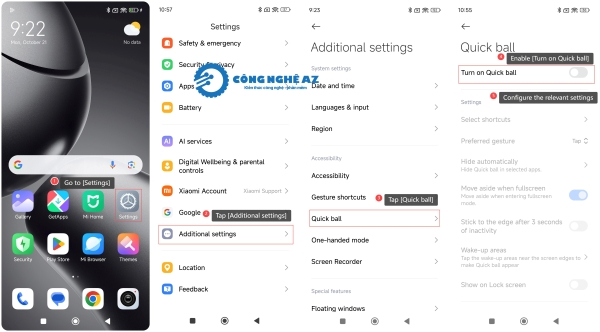
Ưu điểm: Dễ làm, không cài app.
Nhược điểm: Quick Ball đôi khi che nội dung trên màn hình và hơi vướng khi xem video.
Cách 2: Thêm widget “Khóa màn hình” ra màn hình chính (dễ nhất)
Widget là nút tắt màn hình Xiaomi nhanh xuất hiện ngoài màn hình chính. Cách thực hiện:
- Nhấn giữ màn hình chính.
- Chọn Widgets (tiện ích).
- Tìm widget Khóa màn hình / Khóa ( có thể nằm trong mục “Tiện ích Android” nếu là phiên bản HyperOs) → kéo ra Home.
- Chạm 1 lần để tắt màn hình ngay.
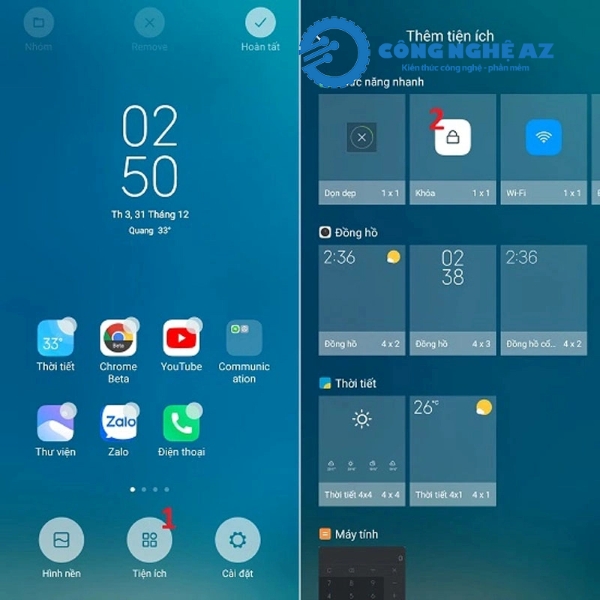
Ưu điểm: Nút tắt màn hình Xiaomi này rất phù hợp cho người lớn tuổi và những người thích sự nhanh chóng không cần thực hiện nhiều bước để tắt màn hình.
Nhược điểm: Một số dòng MIUI không có widget này.
Cách 3: Dùng Menu Trợ Năng (Accessibility Menu)
- Vào Cài đặt → Trợ năng.
- Chọn Menu hỗ trợ (Accessibility Menu).
- Bật tính năng → biểu tượng người sẽ xuất hiện.
- Nhấn vào biểu tượng hình người → chọn Khóa màn hình.
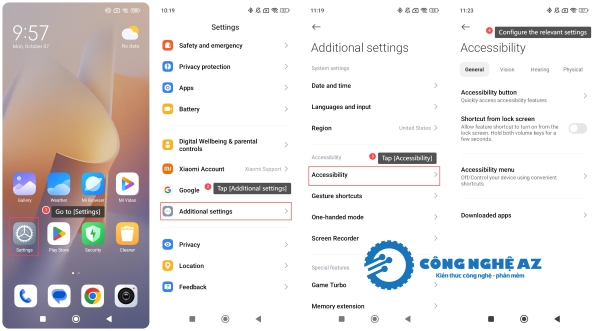
Ưu điểm: Nhanh, dễ bấm.
Nhược điểm: Giao diện lớn chiếm diện tích.
Cách 4: Thêm nút “Khóa màn hình” vào Trung tâm điều khiển (Control Center Shortcut)
- Vuốt từ góc phải lên để mở Control Center (MIUI 12+).
- Chạm vào Chỉnh sửa biểu tượng.
- Tìm nút Khóa màn hình / Screen Lock.
- Kéo vào khu vực phím tắt nhanh.
- Chạm 1 lần để tắt màn hình.
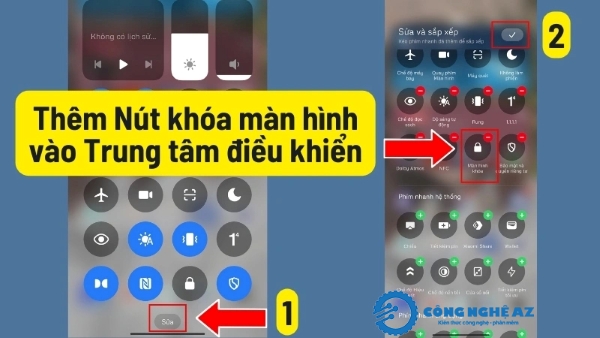
Ưu điểm: Thuận tiện nhất, thao tác 1 chạm.
Nhược điểm: Một số HyperOS không hiển thị nút này (tuỳ dòng máy).
Làm sao chạm 2 lần tắt màn hình Xiaomi?
Bạn có thể tắt màn hình bằng cử chỉ Tap to Lock nếu máy hỗ trợ thao tác chạm đúp để tắt màn hình Xiaomi hoặc vuốt để khóa. Đây là cách nhanh, không chiếm diện tích màn hình và phù hợp với thao tác hàng ngày.
Bật chạm 2 lần (tap to Lock) để tắt màn hình trong MIUI/HyperOS
- Vào Cài đặt → Màn hình chờ & Màn hình khóa.
- Chọn Chạm hai lần để khóa màn hình.
- Bật công tắc → thử nhấn 2 lần tắt màn hình Xiaomi vào màn hình trống.
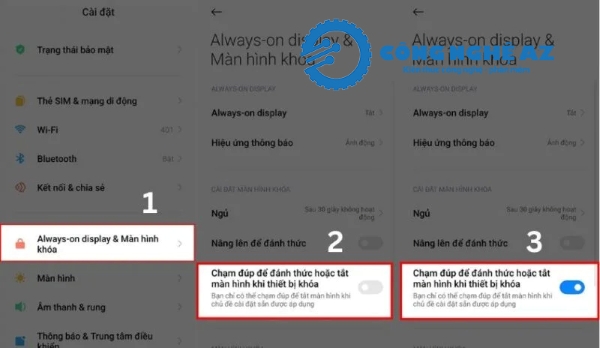
Dòng máy hỗ trợ Tap to Lock & Tap to Wake
| Nhóm dòng máy | Tap to Lock | Tap to Wake | Một số model phổ biến |
| Xiaomi Flagship | ✔ | ✔ | Xiaomi 12/12T, 13/13T, 14 Series |
| Xiaomi tầm trung (Mi / Lite Series) | ✔ | ✔ | Mi 10T Lite, Mi 11 Lite, Xiaomi 11T |
| POCO X Series | ✔ | ✔ | POCO X3 Pro, X4 Pro, X5 Pro |
| POCO F Series | ✔ | ✔ | POCO F3, F4, F5 |
| Redmi Note Series | ✔ | ✔ | Note 10, Note 11, Note 12, Note 13 |
| Redmi 9/10 Series (giá rẻ) | ✘ / Tùy máy | ✔ | Redmi 9A, 9C, 10A, 10C |
| Redmi A Series (rẻ nhất) | ✘ | ✔ | Redmi A1, A2, A2+ |
| Máy Trung Quốc (China ROM) | ✔ / Ẩn tùy chọn | ✔ | Xiaomi 12 China, Redmi K40/K50 |
Lưu ý: Một số tính năng Tap to Lock bị ẩn theo khu vực ROM Global/EEA/India. Nếu bạn không tìm thấy tùy chọn, hãy thử quay về Launcher mặc định hoặc xem thêm phần “Khắc phục lỗi” bên dưới.
Xiaomi có thể tắt màn hình bằng cảm biến vân tay không?
Một số model có cảm biến cạnh hỗ trợ cử chỉ tắt màn hình, nhưng nhiều flagship in-display hoặc rear-mounted thường không hỗ trợ. Tuy nhiên tính năng này phụ thuộc vào từng dòng máy. Bạn có thể kiểm tra trong Cài đặt → Vân tay.
Cách bật tính năng tắt màn hình bằng cảm biến vân tay
- Vào Cài đặt → Mật khẩu & bảo mật.
- Chọn Mở khóa bằng vân tay.
- Tìm mục Cử chỉ vân tay.
- Bật Double tap to turn off screen (nếu có).
Ghi chú: Không phải mọi máy đều có.
Dòng máy hỗ trợ tắt màn hình bằng cảm biến vân tay (Fingerprint Lock)
Bảng dưới đây liệt kê các dòng máy chính của Xiaomi, POCO và Redmi cùng một số model phổ biến nhất, giúp bạn biết liệu thiết bị của mình có hỗ trợ tắt màn hình bằng cảm biến vân tay hay không.
| Nhóm dòng máy | Loại cảm biến | Hỗ trợ tắt màn hình bằng cảm biến vân tay | Một số model tiêu biểu |
| POCO X Series | Cạnh (Side-mounted) | ✔ Có hỗ trợ | POCO X3 Pro, X3 NFC, X4 Pro, X5 Pro |
| POCO F Series | Cạnh | ✔ Có hỗ trợ | POCO F3, F4, F5 |
| Redmi Note Series (10/11/12/13) | Cạnh | ✔ Có hỗ trợ tùy máy | Note 10S, Note 11, Note 12 4G, Note 13 4G |
| Redmi dòng rẻ (A / 9 / 10 Series) | Sau (Rear-mounted) | ✘ Không hỗ trợ | Redmi 9C, Redmi 10A, Redmi A1/A2 |
| Xiaomi tầm trung (Mi / T Series) | Cạnh | ✘ Thường KHÔNG hỗ trợ | Xiaomi 11T, Xiaomi 11T Pro, Xiaomi 12 Lite |
| Xiaomi flagship (12 / 13 / 14 Series) | Dưới màn hình (In-display) | ✘ Không hỗ trợ | Xiaomi 12, 12 Pro, 13, 13 Pro, 14, 14 Ultra |
Ghi chú:
- Cảm biến cạnh (side fingerprint) là loại dễ hỗ trợ nhất cho thao tác “double tap / long tap để tắt màn hình”.
- Cảm biến sau (rear fingerprint): MIUI không cung cấp API hệ thống → không hỗ trợ tắt màn hình.
- Cảm biến dưới màn hình (in-display): Các flagship Xiaomi ưu tiên bảo mật → không hỗ trợ gán thao tác tắt màn hình.
Có ứng dụng nào giúp tắt màn hình Xiaomi nhanh mà không cần nút nguồn?
Bạn có thể dùng app như Screen Off and Lock hoặc Lock Screen Pro. Đây là các phần mềm tắt màn hình Xiaomi không cần nút nguồn bằng 1 chạm, phù hợp với mọi phiên bản MIUI/ HyperOS. Đây là giải pháp linh hoạt cho mọi dòng Xiaomi.
Screen Off and Lock – App phổ biến nhất
| Tiêu chí | Đánh giá |
| Ổn định | 9/10 |
| Quảng cáo | Có |
| Dễ dùng | 10/10 |
Link tải: https://play.google.com/store/apps/details?id=nl.matthijsvh.screenoff&hl=vi
Cách dùng: mở app → cấp quyền Thiết bị quản trị (Device Admin) → tạo shortcut.
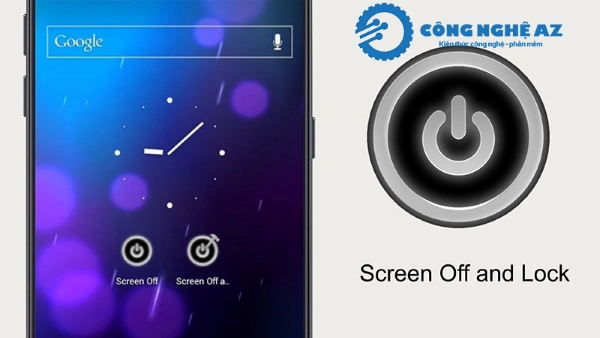
App không quảng cáo (đề xuất)
- Lock Screen Pro: Nhẹ, không quảng cáo. Link App: https://play.google.com/store/apps/details?id=rk.android.app.lockscreen&hl=vi
- Turn Off Screen Shortcut: tạo icon 1 chạm. Link App: https://play.google.com/store/apps/details?id=com.TurnOffScreen
- Power Button to Volume Button App: https://play.google.com/store/apps/details?id=com.teliapp.powervolume&hl=vi
Để app hoạt động ổn định trên MIUI/HyperOS
- Tắt tối ưu pin trong Pin & Hiệu suất.
- Cho phép chạy nền.
- Bật quyền “Quản trị thiết bị”.
- Không xoá tác vụ trong trình dọn dẹp MIUI.
Có thể dùng phím âm lượng thay nút nguồn không?
Bạn có thể remap phím âm lượng thành nút khóa màn hình bằng ứng dụng hỗ trợ. Cách này phù hợp khi nút nguồn hỏng nặng.
Gán phím volume bằng Volume Power
- Cài Volume Power. Link tải App https://play.google.com/store/apps/details?id=com.app.volumepower&hl=vi
- Cấp quyền Accessibility + Device Admin.
- Chọn hành động Lock screen khi nhấn Volume+.
- Lưu lại.
Lưu ý bảo mật khi remap phím
- Không dùng app từ nguồn lạ.
- Không cấp quyền không cần thiết.
- Tắt app nếu thấy hao pin hoặc giật lag.
Tắt màn hình Xiaomi tự động được không?
Bạn có thể tự động tắt màn hình bằng Tasker hoặc MacroDroid dựa trên hành động như úp điện thoại hoặc lắc nhẹ. Đây là cách nâng cao dành cho người rành công nghệ.
Cách dùng MacroDroid / Tasker phổ biến:
- Úp máy để tắt màn hình.
- Lắc nhẹ để tắt.
- Tắt khi cắm sạc.
- Nhấn 2 lần phím volume.
So sánh Tasker và MacroDroid:
| Công cụ | Dễ dùng | Mạnh mẽ | Khuyến nghị |
| MacroDroid | 9/10 | 7/10 | Người mới |
| Tasker | 6/10 | 10/10 | Người rành Android |
Sau khi tắt màn hình không dùng nút nguồn, làm sao bật lại màn hình?
Bạn có thể bật màn hình bằng cử chỉ, phím volume, cảm biến vân tay hoặc nhấc máy lên. Đây là bước quan trọng nếu nút nguồn bị liệt hoàn toàn.
- Double Tap to Wake: Vào Cài đặt → Màn hình → bật Chạm hai lần để bật màn hình.
- Dùng cảm biến vân tay: Chạm nhẹ vào cảm biến cạnh hoặc dưới màn hình.
- Bật màn hình bằng phím âm lượng: Bấm Volume+ để đánh thức máy (nếu máy hỗ trợ).
- Raise to Wake: Nhấc máy lên → màn hình sáng tự động.
Các lỗi thường gặp và cách khắc phục nhanh?
Một số tính năng tắt màn hình có thể không hoạt động do xung đột hệ thống, quyền nâng cao, tối ưu pin MIUI/HyperOS hoặc lỗi sau khi cập nhật ROM. Bạn có thể xem 5 lỗi phổ biến dưới đây và cách xử lý nhanh.
Lỗi Tap to Lock không hoạt động
Nguyên nhân:
- Bạn đang dùng launcher bên thứ ba (Nova, Microsoft Launcher…).
- MIUI/HyperOS ẩn mục “Chạm hai lần để khóa màn hình” theo khu vực ROM.
- Cử chỉ bị vô hiệu hóa sau khi thay đổi chủ đề (theme).
- Xung đột với cài đặt Always-on Display trên vài model.
Cách khắc phục:
- Quay lại Launcher mặc định MIUI (Cài đặt → Màn hình chính).
- Đổi sang Vùng quốc gia: Ấn Độ/Indonesia rồi kiểm tra lại mục Tap to Lock.
- Khởi động lại máy để MIUI tải lại cử chỉ.
- Tắt/bật lại mục: Cài đặt → Màn hình khóa → Chạm hai lần để khóa màn hình.
Lỗi Widget “Khóa màn hình” không phản hồi
Nguyên nhân:
- Chưa bật quyền Quản trị thiết bị (Device Admin) cho widget.
- MIUI đang chặn widget chạy nền.
- Giao diện HyperOS thay đổi vị trí widget gây lỗi không tương thích.
- Dùng theme hoặc launcher làm widget không nhận lệnh.
Cách khắc phục:
- Bật quyền: Cài đặt → Quyền riêng tư → Quản trị thiết bị → Bật “Khóa màn hình”.
- Vào Pin & hiệu suất → Không hạn chế cho ứng dụng widget.
- Xoá widget và thêm lại trên màn hình chính.
- Khởi động lại điện thoại để widget nhận quyền mới.
Lỗi Quick Ball bị trễ, không hiện hoặc mất biểu tượng
Nguyên nhân:
- Quick Ball bị hệ thống tắt nền khi tiết kiệm pin.
- Xung đột khi dùng chế độ toàn màn hình hoặc chơi game.
- Ở HyperOS, Quick Ball đôi khi bị lỗi giao diện sau khi đổi theme.
- Máy bật chế độ “Ẩn thanh điều hướng” khiến Quick Ball bị chồng lên khu vực cử chỉ.
Cách khắc phục:
- Tắt rồi bật lại Quick Ball (Cài đặt → Cài đặt bổ sung → Quick Ball).
- Cho phép chạy nền: Pin & hiệu suất → Không hạn chế.
- Xoá cache hệ thống: Cài đặt → Ứng dụng → Quản lý ứng dụng → System Launcher → Xoá cache.
- Bật tùy chọn “Luôn hiển thị Quick Ball các ứng dụng”.
- Nếu đang chơi game → vào Game Turbo và bật “Hiển thị Quick Ball”.
Lỗi ứng dụng tắt màn hình không hoạt động
Nguyên nhân:
- Ứng dụng mất quyền Device Admin sau khi cập nhật hệ thống.
- MIUI/HyperOS tự động đóng app vì nghĩ rằng app chạy nền không cần thiết.
- App bị cản quyền overlay (vẽ trên ứng dụng khác).
- App cũ không tương thích MIUI 14 hoặc HyperOS.
Cách khắc phục:
- Cấp lại quyền: Cài đặt → Quyền riêng tư → Quản trị thiết bị.
- Mở Pin & hiệu suất → Pin ứng dụng → Không hạn chế.
- Kiểm tra quyền overlay: Cài đặt → Ứng dụng → Quyền → Hiển thị trên ứng dụng khác.
- Gỡ app → cài lại bản mới hơn để tránh lỗi.
Lỗi sau khi cập nhật MIUI/HyperOS
Nguyên nhân:
- ROM mới thay đổi vị trí cử chỉ và quyền hệ thống.
- Một số tính năng bị ẩn tạm thời do lỗi giao diện.
- Tính năng Tap to Lock bị gỡ bỏ trên vài model sau khi chuyển sang HyperOS.
- Dữ liệu cài đặt cũ xung đột.
Cách khắc phục:
- Reset cài đặt hiển thị: Cài đặt → Màn hình → Đặt lại cài đặt tùy chỉnh.
- Xóa cache hệ thống qua Recovery (Power + Volume+).
- Đổi vùng (Region) sang Ấn Độ / Indonesia để hiện lại các mục bị ẩn.
- Chờ bản cập nhật sửa lỗi nếu đây là lỗi của ROM.
Gợi ý mẹo ngăn lỗi tái diễn (khuyến nghị cho người dùng Xiaomi)
- Hạn chế dùng launcher bên thứ 3.
- Không bật tiết kiệm pin quá mạnh.
- Tránh thay theme lạ gây xung đột cử chỉ.
- Luôn bật chạy nền cho các tính năng tắt màn hình.
- Cập nhật ROM chính thức, tránh ROM mod.
Dòng máy nào hỗ trợ các tính năng tắt màn hình này?
Các flagship và dòng tầm trung như Xiaomi 12/13/POCO X/Redmi Note thường hỗ trợ Tap to Lock và Quick Ball; dòng rẻ Redmi A/9C ít hỗ trợ. Kiểm tra bảng model trong bài.
| Dòng máy | Quick Ball | Widget | Tap to Lock | Fingerprint Lock |
| Redmi Note | ✔ | ✔ | ✔ | Tùy máy |
| Redmi A | ✔ | ✘ | ✘ | ✘ |
| POCO X | ✔ | ✔ | ✔ | ✔ |
| Xiaomi Flagship | ✔ | ✔ | ✔ | Tùy cảm biến |
Tôi nên chọn cách nào theo mức độ sử dụng?
- Người mới / dùng cơ bản: Quick Ball, widget “Khóa màn hình” hoặc nút trong Control Center dễ cài, thao tác 1–2 chạm.
- Người lớn tuổi / cần nút to: Widget hoặc phím trong Control Center (nút lớn, rõ ràng).
- Người rành công nghệ / muốn tự động: Automation (MacroDroid/Tasker), remap phím volume hoặc cử chỉ nâng cao.
- Khi nút nguồn hỏng hoàn toàn: Kết hợp app 1-chạm + Tap to Wake / Raise to Wake để bật lại.
Lưu ý: Ưu tiên dùng tính năng mặc định của MIUI/HyperOS trước; chỉ cài app uy tín khi thực sự cần.
Câu hỏi thường gặp (FAQ)
1. Vì sao Xiaomi của tôi không có nút “Khóa màn hình” trong Control Center?
Nút “Khóa màn hình” có thể bị ẩn do ROM Global/EEA hoặc giao diện HyperOS thay đổi vị trí. Bạn hãy quay về launcher mặc định, chỉnh sửa lại Control Center hoặc tạm đổi vùng (India/Indonesia) rồi khởi động lại để kiểm tra.
2. Tap to Lock có làm nóng máy hoặc hao pin không?
Không. Tap to Lock chỉ gửi một lệnh khóa màn hình, không chạy nền liên tục. Tuy nhiên dùng quá nhiều cử chỉ khác nhau cùng lúc có thể khiến hệ thống nặng hơn một chút.
3. Tắt màn hình bằng ứng dụng có làm hỏng màn hình hoặc cảm ứng không?
Không. App chỉ gửi lệnh tắt màn hình giống như khi bạn bấm nút nguồn. Tuy nhiên hãy dùng app uy tín, tránh ứng dụng yêu cầu quyền nhạy cảm quá mức.
4. Vì sao tôi tắt màn hình bằng widget nhưng mở máy lại phải nhập mật khẩu thay vì vân tay?
Do MIUI/HyperOS coi thao tác tắt bằng widget/app như “khóa mạnh”, nên một số thiết bị yêu cầu nhập mật khẩu để tăng bảo mật. Đây là hành vi bình thường, không phải lỗi.
5. Vì sao Quick Ball bị biến mất khi tôi chơi game hoặc dùng YouTube?
Nhiều ứng dụng toàn màn hình và Game Turbo tự động ẩn overlay để tránh che nội dung. Bạn có thể bật lại Quick Ball trong Game Turbo hoặc bật chế độ “Hiển thị trên mọi ứng dụng”.
6. Dùng Volume để tắt màn hình có làm nhanh hỏng phím âm lượng không?
Có thể gây mòn phím nhanh hơn nếu dùng liên tục, nhưng an toàn hơn nhiều so với nút nguồn vì phím volume được thiết kế để bấm thường xuyên. Tránh lạm dụng nếu phím đang có dấu hiệu lỏng hoặc kém nhạy.
7. Có cách nào thay nút nguồn hoàn toàn không?
Có. Bạn có thể kết hợp:
- Tắt màn hình: Quick Ball / Widget / App
- Mở màn hình: Tap to Wake / Raise to Wake / Vân tay / Volume+ (trên vài máy)
Như vậy bạn gần như không cần dùng nút nguồn.
8. Tắt màn hình bằng app có ảnh hưởng bảo mật không?
An toàn nếu bạn dùng ứng dụng uy tín và chỉ cấp quyền Device Admin cho ứng dụng đáng tin. Tránh cài app yêu cầu quyền đọc màn hình, định vị hoặc truy cập dữ liệu nhạy cảm.
9. Tôi đang dùng HyperOS nhưng không tìm thấy Tap to Lock, có phải HyperOS đã bỏ tính năng này?
Không. HyperOS vẫn có Tap to Lock, nhưng một số model bị ẩn tùy khu vực ROM. Bạn có thể đổi vùng, quay về launcher mặc định hoặc tìm lại mục cử chỉ trong phần Màn hình.
Kết luận
Trên đây là 7 cách tắt màn hình Xiaomi không cần nút nguồn đơn giản, an toàn và dễ áp dụng cho mọi dòng Redmi, POCO và Xiaomi. Dù bạn muốn bảo vệ nút nguồn, khắc phục tình trạng phím liệt hay đơn giản muốn thao tác nhanh hơn, chắc chắn bạn sẽ tìm được giải pháp phù hợp trong bài viết.
Nếu bạn thấy hướng dẫn này hữu ích, đừng quên:
- Lưu bài lại để dùng khi cần.
- Chia sẻ cho bạn bè, người thân đang dùng Xiaomi
- Và đặc biệt, tiếp tục ghé thăm Công Nghệ AZ để khám phá thêm hàng trăm thủ thuật, mẹo dùng điện thoại – máy tính đơn giản mà cực kỳ hiệu quả.
Công Nghệ AZ – Nơi chia sẻ kiến thức công nghệ dễ hiểu nhất cho mọi người dùng. Hẹn gặp bạn trong những bài hướng dẫn tiếp theo!

 0337 651 676
0337 651 676
 congngheaz@gmail.com
congngheaz@gmail.com
Bài viết liên quan
Bí quyết giảm tỷ lệ hoàn khi bán hàng liên tỉnh cho shop online
Bán hàng liên tỉnh luôn tiềm ẩn rủi ro hoàn hàng cao hơn...
Woku Shop và hành trình lan tỏa giá trị tích cực trong cộng đồng số
Trong quan niệm truyền thống, trách nhiệm xã hội của doanh nghiệp (CSR)...
Cách lấy lại tài khoản Tiktok bị xóa, bị cấm hoặc đình chỉ 2026
Bạn lỡ tay xóa nhầm tài khoản TikTok và muốn khôi phục? Hay...
Cách lấy lại nick Tiktok cũ khi quên số điện thoại, mật khẩu, Facebook
Mất quyền truy cập vào tài khoản là cơn ác mộng của mọi...
Cách Xóa Bản Nháp Trên TikTok Nhanh Nhất (2026)
Điện thoại báo đầy bộ nhớ? Hay bạn muốn dọn dẹp những video...
5 Cách lấy lại video bản nháp đã xóa trên Tiktok 2026
Bạn vô tình xóa mất video bản nháp (Draft) đã tốn hàng giờ...